

بقلم Nathan E. Malpass, ، آخر تحديث: May 9, 2018
"لقد اشتريت للتو جهاز iPhone X بعد أن توقف جهاز iPhone 6 فجأة عن التشغيل. لحسن الحظ ، قمت بعمل نسخة احتياطية من هاتفي القديم باستخدام iTunes. المشكلة هي أنني لا أعرف كيفية استعادة النسخة الاحتياطية إلى iPhone الجديد ، لذا يمكنني نقل ملفاتي القديمة على جهاز iPhone الجديد. الرجاء مساعدتي ".
لنبدأ بالمقالة التالية لمعرفة كيفية استعادة النسخة الاحتياطية بسرعة إلى جهاز iPhone جديد.
الجزء 1. لماذا استعادة النسخة الاحتياطية إلى iPhone الجديدالجزء 2. استخدم مجموعة أدوات FoneDog للنسخ الاحتياطي والاستعادة لجهاز iPhone الجديد الخاص بكدليل الفيديو: كيفية استخراج نسخة احتياطية من جهاز iPhone جديدالجزء 3. كيفية استرداد نسخة iCloud أو iTunes الاحتياطية إلى iPhone جديدالجزء 4. استنتاج
الناس اقرأ أيضاكيفية النسخ الاحتياطي للصور من iPhone إلى iCloud?كيفية عمل نسخة احتياطية من مكتبة iTunes
من الممتع دائمًا تبديل هاتفك بهاتف جديد - أكثر من ذلك إذا كنت تحصل على iPhone. ومع ذلك ، فإن شراء هاتف جديد يأتي مع المهمة الشاقة المتمثلة في نقل ملفاتك القديمة. لحسن الحظ ، سهلت Apple على المستخدمين الانتقال إلى هاتف جديد.
يمكن لمستخدمي iPhone استعادة نسختهم الاحتياطية بسهولة والحصول على الملفات مباشرة إلى أجهزتهم. مع ذلك ، من الأفضل أن تقوم أولاً بعمل نسخة احتياطية من جهازك القديم قبل التبديل إلى iPhone جديد لامع. بهذه الطريقة ، سيكون من الأسهل نقل ملفاتك القديمة إلى هاتفك الجديد.
في هذه المقالة ، سوف نستكشف الطرق المختلفة التي يمكنك استخدامها قم باستعادة نسختك الاحتياطية إلى جهاز iPhone الجديد. كلهم سريعون في القيام به ، حتى تتمكن من استخدام جهاز iPhone الخاص بك على الفور.
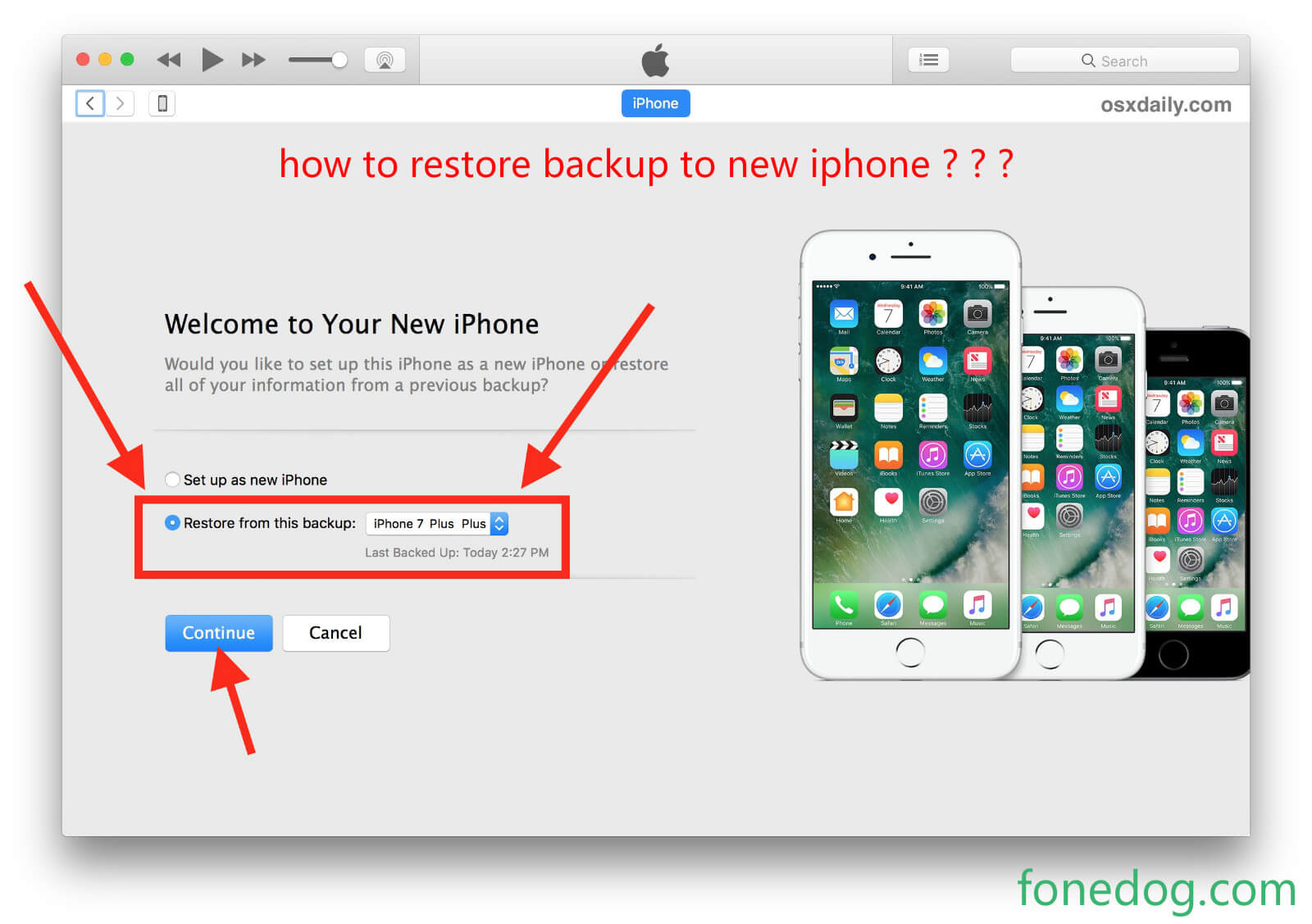
إذا كنت لا ترغب في النسخ الاحتياطي باستخدام iCloud أو iTunes ، فيمكنك استخدام FoneDog iOS Toolkit بدلاً من ذلك. يمكن لأداة iOS Data Backup and Restore الخاصة به إجراء نسخ احتياطي لمجموعة واسعة من البيانات. يمكنك استخدام نفس البرنامج لاستعادة النسخة الاحتياطية ونقل ملفاتك مباشرة إلى جهاز iPhone الجديد الخاص بك أيضًا. وهو يدعم iPhone 4/5/6 / 6s / 7/8/8 Plus / X ويمكن تثبيته على كل من أجهزة كمبيوتر Mac و Windows.قم بتنزيله الآن واستفد من الإصدار التجريبي المجاني لمدة 30 يومًا.
قم بتشغيل البرنامج وتوصيل جهاز iPhone القديم بالكمبيوتر. حدد iOS Data Backup & Restore.

ضرب النسخ الاحتياطي لبيانات iOS. هناك نوعان من أوضاع النسخ الاحتياطي. الفرق الوحيد بين الاثنين هو أن النسخ الاحتياطي المشفر سيؤمن نسختك الاحتياطية بكلمة مرور. حدد الشخص الذي تفضله أكثر وانقر فوق ابدأ.

سيُظهر لك البرنامج أنواع البيانات المدعومة. بشكل افتراضي ، يتم تحديد جميع الأنواع. يمكنك ترك ذلك كما هو ، أو إلغاء تحديد القليل الذي لا تحتاجه.
انقر فوق "التالي" لمتابعة النسخ الاحتياطي. قد يستغرق هذا بضع دقائق حتى يكتمل. اخرج من البرنامج بمجرد إنشاء النسخة الاحتياطية.

باستخدام كابل Apple ، قم بتوصيل جهاز iPhone الجديد بجهاز الكمبيوتر. قم بتشغيل البرنامج وحدد iOS Data Backup & Restore.

من الخيارات المتاحة ، حدد استعادة بيانات iOS. ستظهر قائمة بملفات النسخ الاحتياطي المتاحة. اختر الجهاز الذي أنشأته للتو لجهاز iPhone القديم. ضرب العرض الآن.
سيبدأ البرنامج في استخراج الملفات الموجودة في النسخة الاحتياطية. سترى الملفات مرتبة حسب النوع. يمكنك مراجعة الملفات واختيار الملفات التي تريد نقلها إلى جهاز iPhone الجديد الخاص بك.
ومع ذلك ، إذا كنت ترغب في استعادة النسخة الاحتياطية بالكامل ، فما عليك سوى تحديد المربع بجوار اسم جهازك. سيؤدي هذا إلى تحديد جميع الملفات ، وفي الزاوية اليمنى السفلية من النافذة ، انقر فوق استعادة إلى Devic

يوضح لك الدليل الكامل كيفية استرداد النسخة الاحتياطية إلى جهاز iPhone الجديد ، فلماذا لا تلقي نظرة على هذا الفيديو وتقوم بذلك بنفسك.
إذا كانت هذه هي المرة الأولى التي تقوم فيها بتشغيل iPhone ، فيمكنك متابعة الخطوات أدناه. ومع ذلك ، إذا قمت بالفعل بإعداد جهازك ، فيجب عليك إعادة ضبطه أولاً. للقيام بذلك ، انتقل إلى الإعدادات> عام> إعادة تعيين> محو كل المحتوى والإعدادات. تذكر أن هذا سيؤدي إلى حذف جميع البيانات الموجودة على هاتفك. إذا كان لديك بالفعل ملفات عليه ، فمن المستحسن أن تقوم بنسخها احتياطيًا أولاً. أخيرًا ، قم بإيقاف تشغيل جهاز iPhone الخاص بك.
واحدة من أكثر الميزات الرائعة التي تم تقديمها في iOS 11 هي الإعداد التلقائي. إذا كانت أجهزة iPhone القديمة والجديدة لديك تعمل بنظام iOS 11 ، فيمكنك نقل إعداداتك القديمة بسهولة إلى هاتفك الجديد طالما أنها على مقربة. تُستخدم هذه الميزة جنبًا إلى جنب مع النسخ الاحتياطي على iCloud و iTunes لأن الإعداد التلقائي لا ينقل ملفاتك وتطبيقاتك.
قم بتشغيل كل من أجهزة iPhone القديمة والجديدة. تأكد من إبقاء الهاتفين قريبين من بعضهما البعض.
اختر لغتك المفضلة على هاتفك الجديد.
عندما ترى نافذة منبثقة تطلب منك إعداد هاتفك باستخدام معرف Apple الخاص بك ، انقر فوق متابعة.
احصل على iPhone القديم الخاص بك وافحص الصورة التي تظهر على هاتفك الجديد.
على جهاز iPhone الجديد ، أدخل رمز مرور iPhone القديم.
اتبع التعليمات التي تظهر على الشاشة لإعداد Touch ID على هاتفك الجديد.
عند سؤالك عما إذا كنت ترغب في استعادة نسختك الاحتياطية ، انقر فوق متابعة. بمجرد توجيهك إلى نافذة التطبيقات والبيانات ، حدد من بين الخيارات المتاحة أي نسخة احتياطية يمكنك استعادتها. اضغط على موافق على الشروط والأحكام.
ضمن Express Settings (الإعدادات السريعة) ، انقر فوق "متابعة". سيؤدي هذا إلى نقل إعداداتك الحالية لـ Siri والموقع و Find My iPhone.
اتبع الخطوات التي تظهر على الشاشة لإكمال الإعداد.
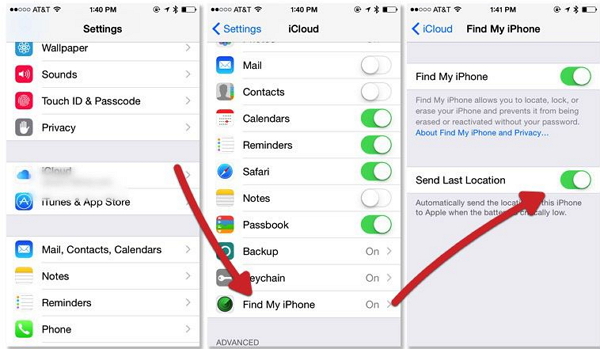
قم بتشغيل iPhone الجديد الخاص بك. اتبع التعليمات التي تظهر على الشاشة واختر شبكة Wi-Fi للاتصال بها. لاحظ أنه يجب عليك الاتصال بالإنترنت لاستعادة نسختك الاحتياطية.
في نافذة التطبيقات والبيانات ، حدد استعادة من نسخة iCloud الاحتياطية.
قم بتسجيل الدخول إلى حساب iCloud الخاص بك. أدخل تفاصيل حساب Apple الخاص بك.
حدد نسخة احتياطية لاستعادتها. قبل اختيار واحد ، تأكد من التحقق من تاريخ النسخ الاحتياطي وحجم الملف.
ستبدأ عملية الاستعادة. انتظر حتى النهاية. تأكد من إبقاء هاتفك متصلاً بالإنترنت. اتبع التعليمات التي تظهر على الشاشة لإكمال الإعداد. قد يُطلب منك تسجيل الدخول إلى حساب Apple الخاص بك لاستعادة تطبيقاتك بالإضافة إلى المحتوى الذي اشتريته.
قم بتشغيل جهاز iPhone الجديد الخاص بك. سيُطلب منك تحديد تفضيلاتك.
في نافذة التطبيقات والبيانات ، اختر استعادة من iTunes Backup واضغط على التالي.
قم بتوصيل جهاز iPhone الجديد بالكمبيوتر. انتظر حتى يتم تشغيل iTunes تلقائيًا واكتشاف جهاز iPhone الخاص بك.
اضغط على استعادة من النسخ الاحتياطي. ابحث عن اسم iPhone القديم الخاص بك من الخيارات ، وحدده ، واضغط على متابعة.
كن مستعدًا لأن عملية الاستعادة جارية. بمجرد اكتماله ، قم بإعادة تشغيل جهاز iPhone الخاص بك. لا تقم بفصل هاتفك عن الكمبيوتر حتى الآن. اجعله متصلاً للسماح لـ iTunes بمزامنة الملفات الأخرى مع جهاز iPhone الجديد الخاص بك.
إذا كنت تريد نقل ملفاتك من هاتف Android إلى iPhone ، فستحتاج إلى تنزيل تطبيق "Move to iOS" على جهاز Android الخاص بك. يوفر موقع Apple معلومات أكثر تفصيلاً حول هذا الموضوع.
من السهل القيام باستعادة النسخة الاحتياطية إلى جهاز iPhone جديد ، وذلك بفضل ميزة الإعداد السهلة. هذا سبب إضافي لجعل النسخ الاحتياطي عادة. عندما يتعلق الأمر بإنشاء نسخ احتياطية لأجهزة iPhone وأجهزة iOS الأخرى ، فإن FoneDog iOS Toolkit هو برنامج موثوق به. بنقرات قليلة فقط ، يمكنك عمل نسخة احتياطية لجهاز iPhone الخاص بك مع الحفاظ على بياناتك آمنة وسليمة على جهازك.
اترك تعليقا
تعليق
< النسخ الاحتياطي للبيانات واستعادةiOS
.النسخ الاحتياطي للبيانات إلى جهاز الكمبيوتر الخاص بك بشكل انتقائي استعادة بيانات دائرة الرقابة الداخلية من النسخ الاحتياطي
تحميل مجانا تحميل مجانامقالات ساخنة
/
مثير للانتباهممل
/
بسيطصعبة
:شكرا لك! إليك اختياراتك
Excellent
:تقييم 4.7 / 5 (مرتكز على 76 التقييمات)